

Av Nathan E. Malpass, Senast uppdaterad: July 21, 2022
WhatsApp är ett verktyg som erbjuder sätt att kommunicera med dina vänner, familjemedlemmar och kollegor. Det låter dig säkerhetskopiera dina data till iCloud eller Google Drive om du har en iOS- eller Android-enhet. Men det finns frågan vari WhatsApp-återställning från iCloud fungerar inte.
iOS-användare kan möta problemet där de inte kan återställa sina iCloud-säkerhetskopior på sin WhatsApp-plattform. Det finns en mängd anledningar till detta, varav några är grundläggande problem som du kan felsöka på egen hand.
Här kommer vi att diskutera problemet där WhatsApp återställning från iCloud inte fungerar. Vi kommer att prata om hur man löser problemen genom olika metoder som vi kommer att beskriva nedan. Slutligen, om alla dessa lösningar inte fungerar, kommer vi att ge dig ett annat sätt att lösa problemet genom ett verktyg som heter FoneDog WhatsApp Transfer.
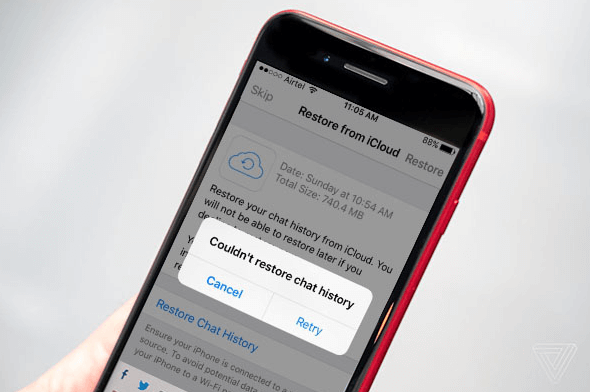
Del #1: Metoder för att lösa WhatsApp-återställning från iCloud fungerar inteDel #2: Det bästa sättet att fixa WhatsApp Restore från iCloud som inte fungerarDel #3: Att summera allt
Ibland måste du helt enkelt göra kontroller av de mest grundläggande sakerna för att åtgärda problemet. Du kanske har förbisett några saker som är nödvändiga för att restaureringsprocessen ska börja eller fortsätta. Några av dessa grundläggande saker du bör dubbelkolla inkluderar följande:
För att fixa att WhatsApp-återställning från iCloud inte fungerar kan du behöva uppdatera din iOS eller iPadOS, du kan följa stegen nedan:

För att säkerställa att återställningsprocessen inte avbryts måste du se till att enheten du använder har gott om utrymme för säkerhetskopieringsdata. Det är nödvändigt att ha ett lagringsutrymme på din enhet som är minst två eller tre gånger den storlek du försöker återställa.
Om du har inte tillräckligt med lagringsutrymme för att säkerhetskopiera iPhone eller andra enheter, kan återställningen stoppas under mitten av processen. Det finns tillfällen då restaureringsprocessen kanske inte ens startar lika bra.
För att se till att du har tillräckligt med lagringsutrymme måste du kontrollera tillgängligt lagringsutrymme på din iOS-enhet. Följ stegen nedan för att göra det:
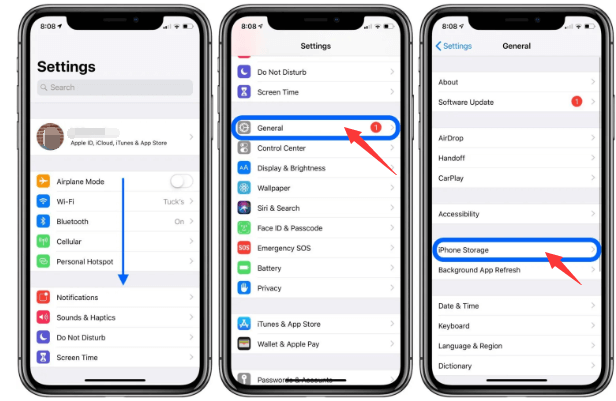
Om du inte har tillräckligt med utrymme för WhatsApp-säkerhetskopian måste du radera några av dina filer, inklusive applikationer, foton, videor och dokument, bland annat. Du kan också ta bort skräpfiler inklusive appcachar för att spara mer utrymme på din enhet. När du har tillräckligt med utrymme i systemet, försök att återställa säkerhetskopian från WhatsApp en gång till.
iCloud Drive kan ha några problem inom det. Som sådan kanske du vill inaktivera den först. Efter det måste du helt enkelt slå på den igen efter några minuter. Detta är för att åtgärda problemet där WhatsApp återställning från iCloud inte fungerar. Detta gör det möjligt för enheten att återställa vissa problem med iCloud Drive inklusive synkroniseringsprocessen.
Så här gör du:
En annan sak du kan göra är att se till att allt är uppdaterat till den senaste versionen. Du måste uppdatera WhatsApp-applikationen till den senaste versionen för att säkerställa att den fungerar korrekt.
Detsamma gäller för din iOS- eller iPadOS-version. Du måste se till att enhetens operativsystem är uppdaterat till den senaste versionen. Stegen för att uppdatera enhetens operativsystem finns ovan (i lösning 01).
För att kolla om din WhatsApp applikationen har särskilda uppdateringar, kontrollera stegen nedan:
Som sådan, om WhatsApp återställning från iCloud inte fungerar, måste du försöka starta om din iOS-enhet. Omstarten eller den enkla återställningsprocessen gör det möjligt för enheten att stoppa alla processer. Det är ett enkelt sätt att uppdatera din enhet.
Här är processerna du behöver följa för att starta om din Apple-smarttelefonmodell iPhone X och senare modeller av iPhone:
Tryck och håll två knappar samtidigt. Dessa knappar är sido- och volym ned-knapparna. Vänta tills strömreglaget visas. Efter det drar du reglaget från vänster till höger för att stänga av enheten. När du är klar kan du helt enkelt vänta i några minuter. Sedan kan du trycka länge på dess sidoknapp för att slå på enheten igen.
Så här återställer eller startar du om andra iPhone-modeller:
Tryck och håll in dess Effekt knapp. Vänta tills skjutreglaget för Power Off visas. Efter det, svep från vänster till höger för att stänga av iPhone. Vänta några minuter innan du trycker länge på strömknappen igen för att slå på enheten igen.
När du har gjort den här processen kan du helt enkelt logga in på iCloud igen. När det är klart, försök att återställa WhatsApp-säkerhetskopian från iCloud igen.
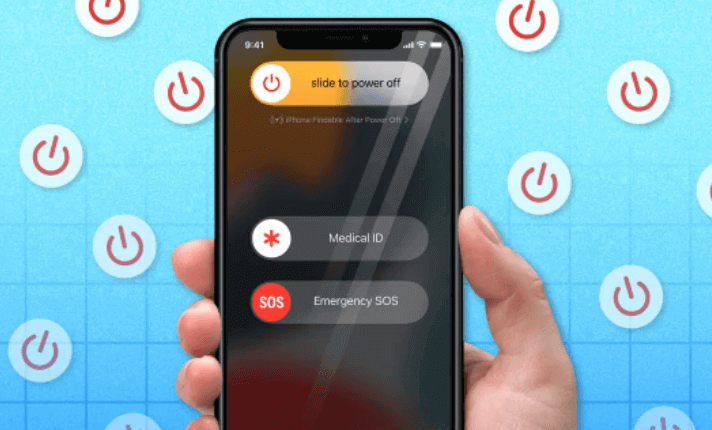
Det finns andra saker du kanske vill kontrollera om WhatsApp-återställning från iCloud inte fungerar. Några av dem inkluderar följande:
Som sådan har vi diskuterat hur du ser till att din IOS-enhet är uppdaterad till den senaste versionen av operativsystemet. Om du har en äldre iPhone- eller iPad-enhet kanske du inte kan återställa säkerhetskopian från iCloud.
Om du har problemet med att din återställningsprocess av WhatsApp-data från iCloud inte fungerar, och om ovanstående lösningar inte fungerade, måste du prova verktyget som heter FoneDog WhatsApp Transfer. Det här verktyget gör att du kan arbeta med WhatsApp-säkerhetskopieringsprocessen genom överföring av data, säkerhetskopiering av data och återställning av data.
Gratis nedladdningGratis nedladdning
Direkt överföring av WhatsApp-meddelanden från iOS till iOS är möjlig med FoneDog WhatsApp Transfer. Du kan återställa WhatsApp-data från din iPhone eller iPad från en datorsäkerhetskopia. stöder alla iPhone-modeller och alla iOS-versioner.
För att överföra WhatsApp till en annan iPhone eller iPad är FoneDog WhatsApp Transfer ett användbart program. För att förhindra dataförlust kan du säkerhetskopiera ditt WhatsApp-konto och återställa endast de data du vill till dina iOS-enheter när du vill. Några av dess funktioner och fördelar inkluderar följande:

FoneDog WhatsApp Transfer är idealisk för överföra WhatsApp-data till en ny iPhone/iPad. Du kan flytta WhatsApp-meddelanden, bilder, videor och musikfiler från en iOS-enhet till en annan. Anslut bara båda enheterna till datorn och klicka för att påbörja överföringen.
WhatsApp har utvecklats till en värdefull följeslagare i vårt dagliga liv. Vad händer om dina WhatsApp-meddelanden går förlorade? För att undvika att förlora WhatsApp-meddelanden på din iPhone, använd FoneDog WhatsApp Transfer för att säkerhetskopiera dina meddelanden till din PC. Du kan välja att återställa dina WhatsApp-data från säkerhetskopiering till din dator när som helst.
I det här avsnittet kommer vi att lära dig hur du använder verktyget för att åtgärda problemet där WhatsApp återställning från iCloud inte fungerar. Detta är genom att lära dig hur du säkerhetskopierar och återställer data med FoneDog WhatsApp Transfer.
Så här använder du verktyget för att säkerhetskopiera dina WhatsApp-data med FoneDog WhatsApp Transfer:

Efter det kan du helt enkelt återställa säkerhetskopian till en annan enhet. För att göra det, följ stegen nedan:
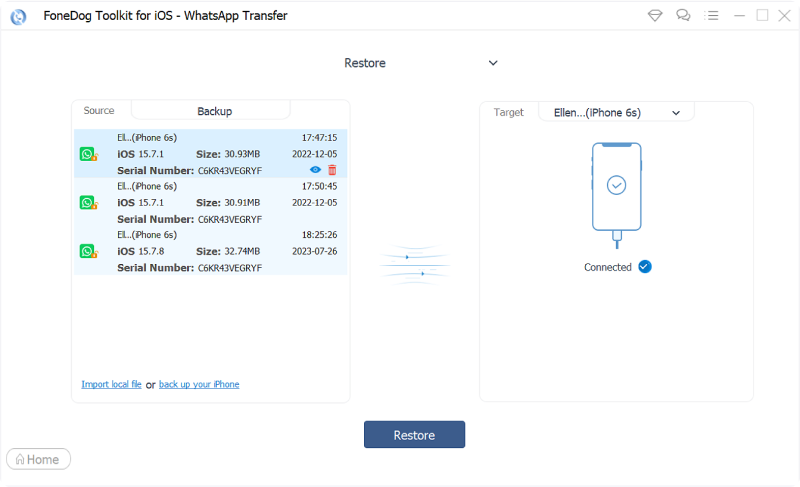
Folk läser ocksåHur man återställer iPhone firmware utan iTunesDen bästa guiden om hur man fixar när återställning från iCloud tar för evigt
Den här guiden har gett dig de bästa sätten att åtgärda problemet där WhatsApp-återställning från iCloud inte fungerar. Vi pratade om grundläggande kontroller som att se till att din internetanslutning fungerar.
Dessutom pratade vi om andra lösningar som att starta om din iOS-enhet, inaktivera och återaktivera iCloud, uppdatera ditt operativsystem med mera. Slutligen pratade vi om FoneDog WhatsApp Transfer.
Det nämnda verktyget är din bästa utväg när det gäller att lösa problemet. Du kan använda den för att säkerhetskopiera din WhatsApp-data och återställa den till en annan enhet. Dessutom kan du använda den för att överföra WhatsApp-data från en iOS-enhet till en annan. Ta verktyget idag på FoneDog.com!
Lämna en kommentar
Kommentar
WhatsApp överföring
Överför dina WhatsApp-meddelanden snabbt och säkert.
Gratis nedladdning Gratis nedladdningHeta artiklar
/
INTRESSANTTRÅKIG
/
ENKELSVÅR
Tack! Här är dina val:
Utmärkt
Betyg: 4.7 / 5 (baserat på 78 betyg)